PDF adalah salah satu format file yang paling banyak digunakan di web, terutama dalam hal berbagai laporan. Namun, sebagian besar laporan PDF terperinci datang dengan banyak halaman dan kemungkinan besar, hanya beberapa halaman yang membantu Anda. Jadi, jika Anda bertanya-tanya bagaimana Anda dapat mengekstrak halaman tertentu dari file PDF dan menyimpannya, kami di sini untuk menyelamatkan Anda. Berikut langkah-langkah untuk mengekstrak halaman PDF di komputer atau ponsel Anda:
Ekstrak Halaman dari PDF di PC atau Mac
Ada banyak cara untuk mengekstrak halaman dari file PDF di PC atau Mac tetapi cara paling sederhana untuk melakukannya adalah melalui browser Chrome. Berikut adalah langkah-langkah untuk mengekstrak halaman dari file PDF melalui Chrome:
1. Buka browser Chrome dan muat file PDF dari mana Anda ingin mengekstrak halaman. Anda dapat melakukan ini dengan menekan pintasan Ctrl + O dan memilih file PDF dari komputer Anda.
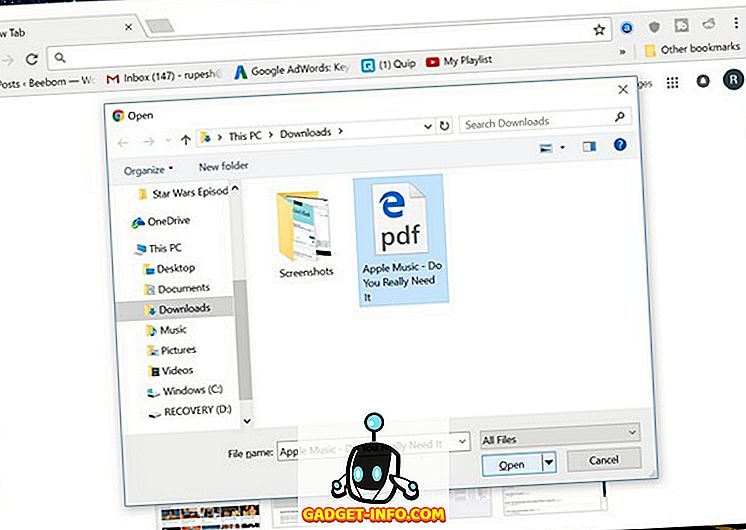
2. Ketika file PDF terbuka, klik ikon "Cetak" atau tekan pintasan Ctrl + P (Command + P pada Mac).
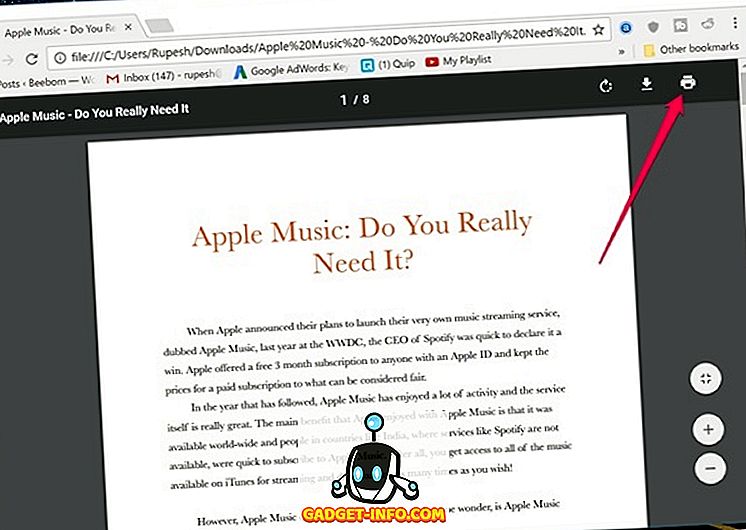
3. Di halaman Print Preview, klik pada " Ubah ... " dan atur ke " Save as PDF ".

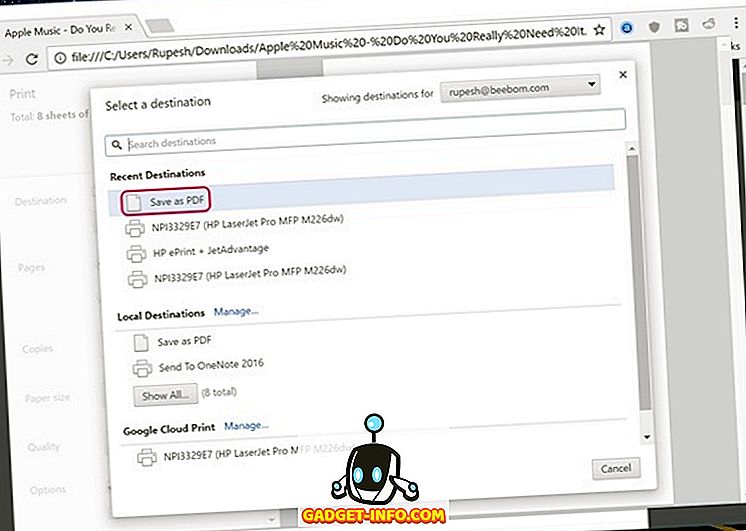
4. Kemudian, di bagian " Halaman ", pilih halaman yang ingin Anda ekstrak dan simpan sebagai file baru. Misalnya, saya ingin halaman 6 dan 7, jadi saya bisa memasukkan "6-7" dan klik " Simpan ".
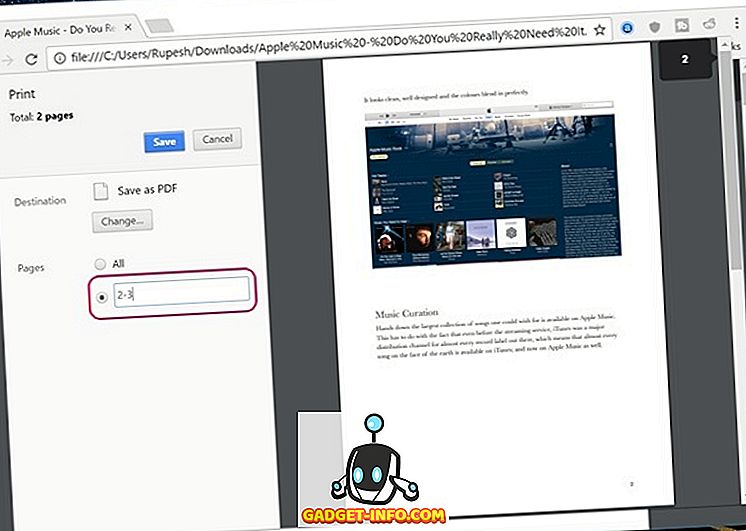
5. Anda bisa memasukkan nama file untuk file PDF baru dengan halaman yang Anda tentukan untuk menyimpannya. Itu yang harus Anda lakukan untuk mengekstrak halaman PDF di Chrome.
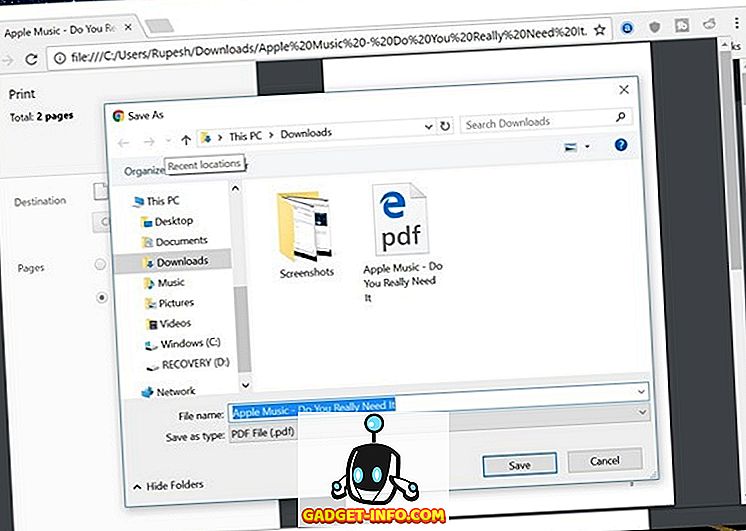
Saat menggunakan Chrome untuk menyimpan halaman tertentu dari file PDF berfungsi dengan baik, bagaimana jika Anda ingin mengekstraksi banyak halaman secara terpisah dari file PDF besar? Nah, dalam hal ini, Anda harus menggunakan perangkat lunak seperti Adobe Acrobat Professional (unduh) di Windows atau Mac atau Pratinjau di macOS.
Jika Anda mencari alat online, SmallPDF (kunjungan) harus menjadi pilihan yang baik, karena berfungsi dengan baik pada sistem Windows, macOS dan Linux.
Ekstrak Halaman dari PDF di Android
Mengekstrak halaman tertentu dari file PDF di Android juga cukup mudah dan meskipun ada berbagai aplikasi pihak ketiga yang memungkinkan Anda melakukan pekerjaan itu, Anda dapat melakukannya secara native:
1. Cukup buka file PDF di perangkat Android Anda, tekan tombol menu tiga titik dan ketuk " Cetak ".
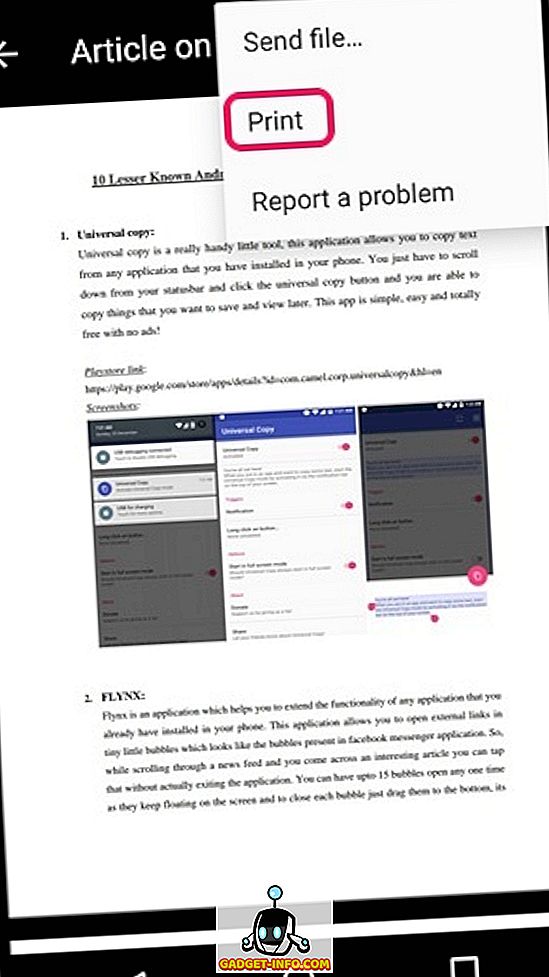
2. Kemudian, ketuk " Pilih printer " dan pilih " Simpan sebagai PDF ".
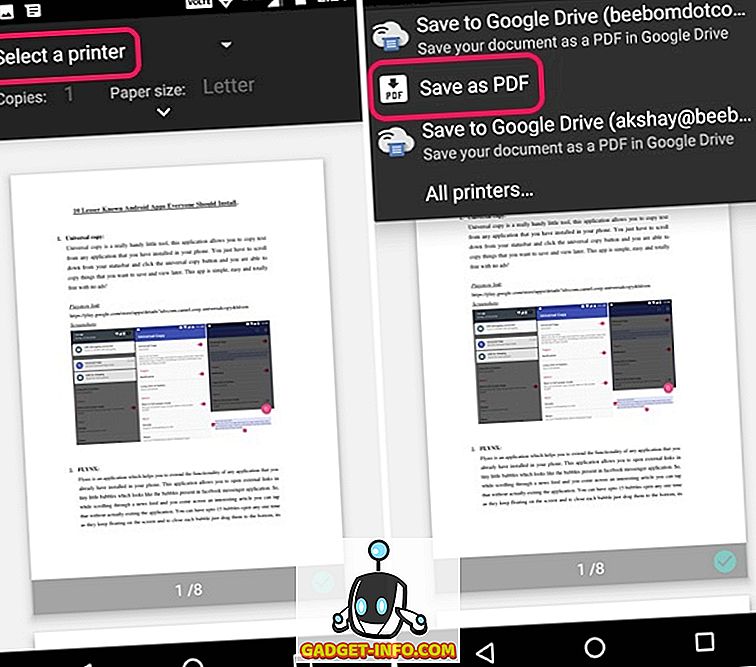
3. Setelah selesai, ketuk tombol drop-down di bawah "Ukuran kertas" dan ubah "Halaman" menjadi "Rentang 8" sebagai ganti semua. Lalu, masukkan halaman yang ingin Anda ekstrak. Misalnya, 2-3 atau 4-5. Anda bahkan dapat memilih halaman di halaman pratinjau, di mana Anda dapat membatalkan pilihan halaman yang tidak ingin Anda cetak atau simpan sebagai PDF.
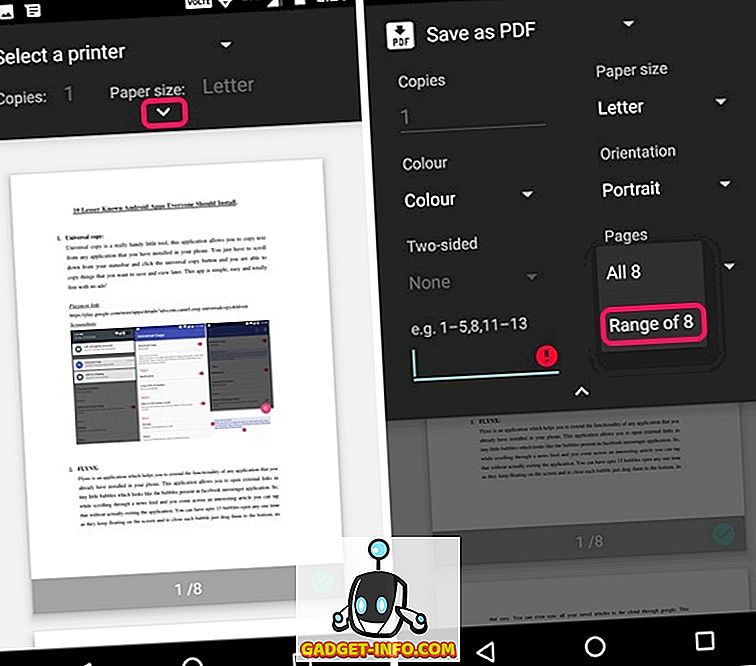
4. Setelah Anda selesai, cukup ketuk ikon PDF di kanan bawah, yang akan membawa Anda ke layar simpan. Di sini, Anda dapat mengganti nama file dan memilih tempat untuk menyimpannya. Cukup ketuk " Simpan ".
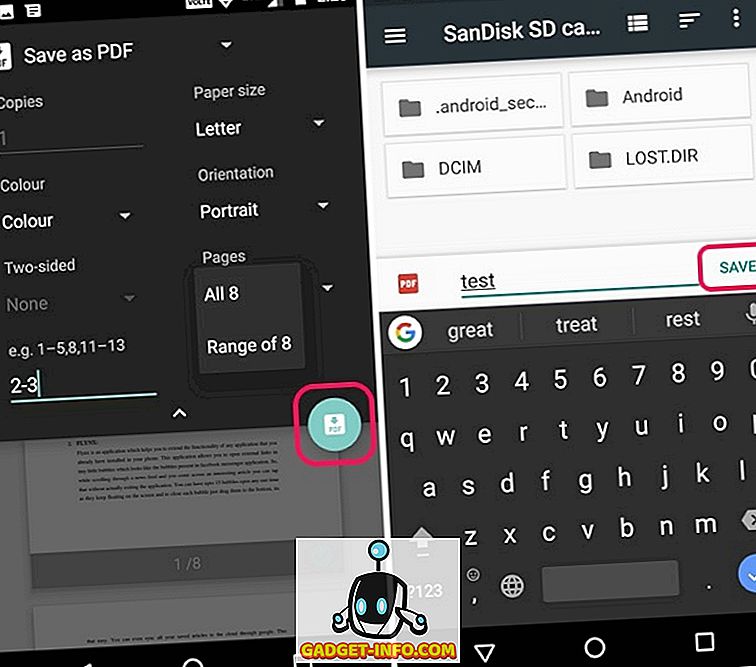
Itu dia! File PDF baru akan dibuat dengan halaman spesifik yang Anda pilih. Metode asli untuk mengekstrak halaman dari file PDF cukup mudah tetapi jika Anda ingin menggunakan aplikasi pihak ketiga, Anda dapat memeriksa aplikasi Xodo PDF Reader & Editor (gratis).
Ekstrak Halaman dari PDF di iOS
Jika Anda menggunakan iPhone atau iPad, Anda dapat dengan mudah mengekstrak halaman dari file PDF secara native di iOS. Berikut cara melakukannya:
1. Cukup buka file PDF dari mana Anda ingin mengekstrak halaman. Anda dapat membuka file PDF melalui iCloud Drive, klien email Anda atau bahkan manajer file untuk iOS. Ketika file PDF terbuka, tekan tombol bagikan dan ketuk " Cetak ".
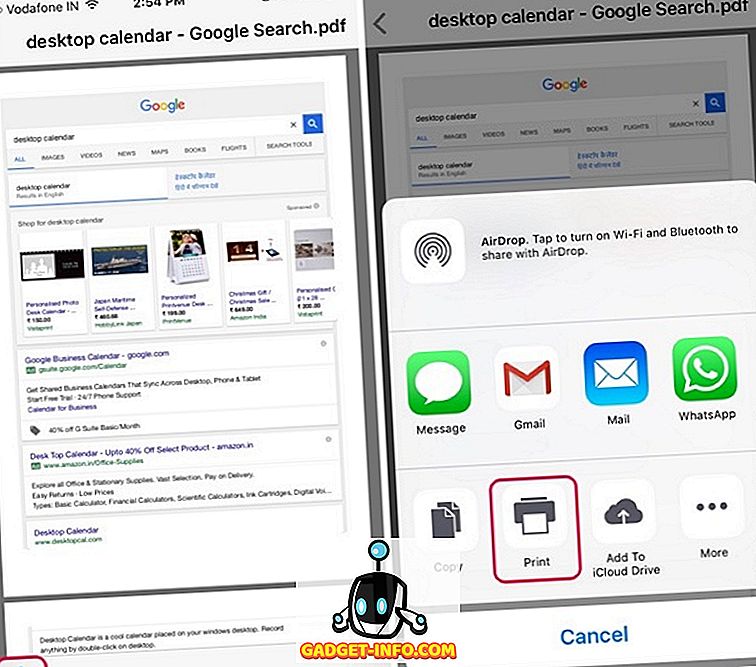
2. Di halaman Printer Options, pilih " Range " alias halaman yang Anda inginkan dalam file PDF baru. Anda bahkan dapat membatalkan pilihan halaman yang ingin Anda hapus dengan hanya mengetuk pratinjau mereka. Setelah Anda memilih halaman untuk diekstraksi, jepit di halaman pratinjau.
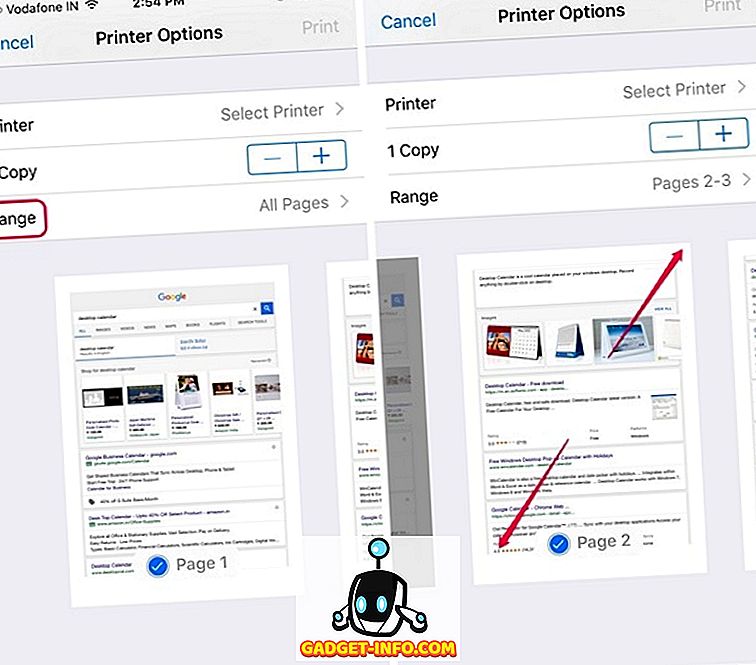
3. Di halaman baru yang akan terbuka, ketuk lagi tombol bagikan . Sekarang, Anda dapat menyimpan file PDF baru ke iCloud Drive atau mengirimnya sebagai email atau pesan.
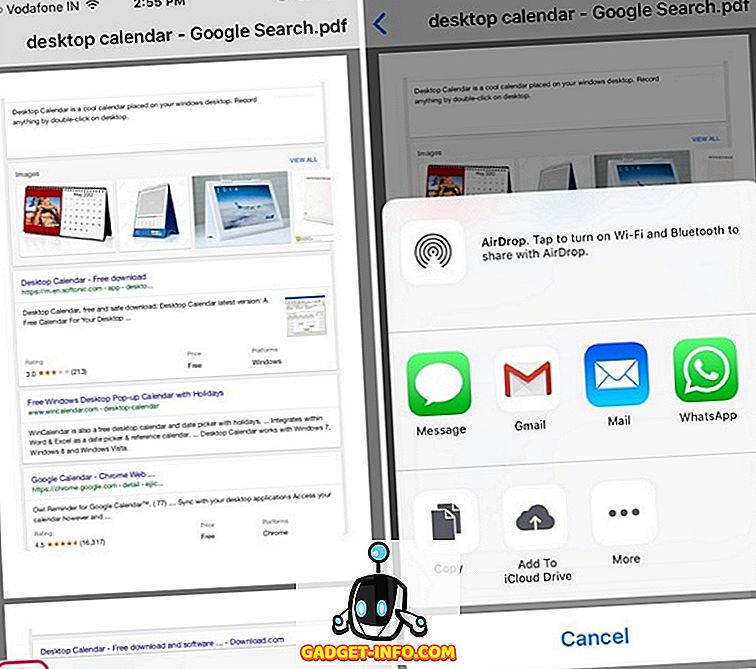
Jika Anda masih menginginkan aplikasi pihak ketiga untuk mengekstrak halaman dari file PDF, Anda dapat menggunakan aplikasi editor PDF seperti Foxit PDF (Gratis, pembelian dalam aplikasi)
Ekstrak Halaman PDF di Komputer atau Telepon Anda
Ya, itu beberapa cara yang cukup mudah untuk mengekstrak halaman PDF di Windows, macOS, Android atau iOS. Yang terbaik adalah, Anda tidak benar-benar membutuhkan aplikasi editor PDF terpisah untuk mengekstrak halaman PDF dan hampir semua platform memungkinkan Anda melakukannya secara asli. Tentu, Windows dan macOS mengharuskan Anda untuk menggunakan Chrome tetapi kemungkinan besar, Anda telah menginstal Chrome di komputer Anda. Jadi, cobalah metode ini dan beri tahu kami jika Anda ragu. Suarakan di bagian komentar di bawah.







